- Jei jums reikia pataisyti „Outlook“ el. paštą, „Outlook“ atkūrimo įrankių rinkinys yra geriausias įrankis šiam darbui atlikti.
- Ši programa ne tik atkuria OST ir PST duomenų failus, bet ir nuskaito visą turinį iš el. laiškų, jei jie yra labai pažeisti.
- Programinė įranga suderinama su visomis „Outlook“ versijomis ir veikia internete, jei nenorite jos įdiegti.
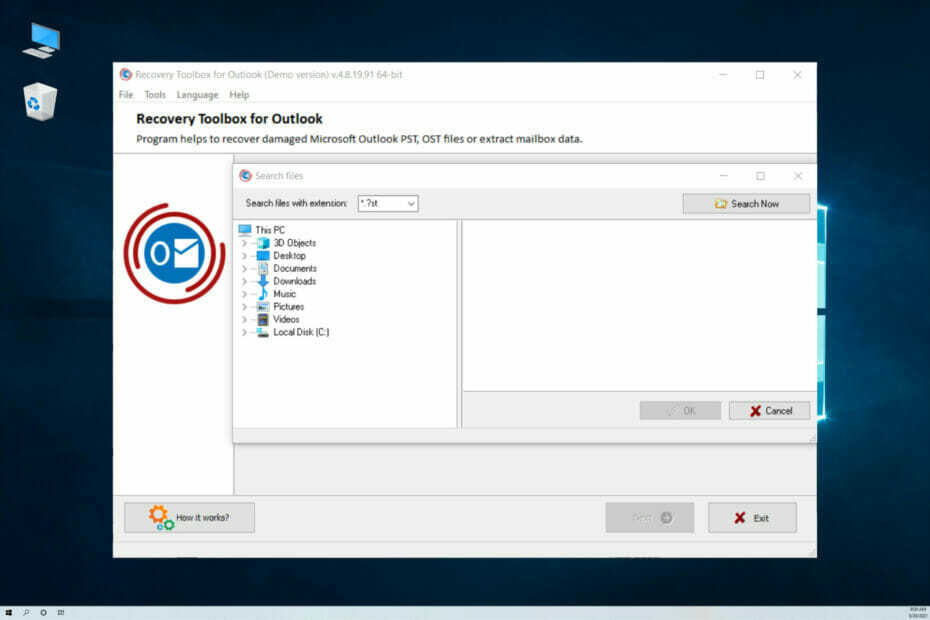
Nors yra daug el. pašto programų, „Outlook“ vis dar yra labai populiari, ypač verslo sektoriuje.
Programa pasiekiama naudojant „Microsoft 365“, tačiau ją taip pat galite nemokamai naudoti internete, jei turite „Microsoft“ paskyrą.
Problema ta, kad „Outlook“ vis dar turi daug klaidų ir daugelis vartotojų skundėsi praradę el. laiškus arba negalintys pasiekti aplanko „Inbox“, nes kiekvienais metais jis auga.
Laimei, yra tokių sprendimų „Outlook“ atkūrimo įrankių rinkinys kurie gali padėti jums jį pataisyti vos keliais paspaudimais, o šiame straipsnyje paaiškinsime jo funkcijas ir parodysime, kaip tai padaryti.
Kas yra „Outlook“ atkūrimo įrankių rinkinys ir kaip tai gali padėti?

„Recovery Toolbox“, skirta „Outlook“, yra maža ir išradinga programėlė, galinti pataisyti pažeistus „Microsoft Outlook“ PST ir OST failus arba ištraukti pašto dėžutės elementus iš jūsų paskyros.
Jei jums įdomu, OST ir PST failai yra „Outlook“ duomenų saugojimo failai. OST failai yra atsakingi už neprisijungus naudojamų duomenų saugojimą, o PST apima informaciją, saugomą jūsų vietiniame diske.
Kita svarbi informacija yra ta, kad prireikus abu failų tipus galima konvertuoti vienas į kitą.
Dabar, išskyrus šių failų atkūrimą, atkūrimo įrankių dėžė taip pat užtikrina šią konversiją ir gali padėti atkurti bei konvertuoti užšifruotus ir slaptažodžiu apsaugotus failus.
Šis Microsoft Outlook PST taisymo įrankis pateikiamas kartu su internetinė versija bet jei atsisiųsite ir įdiegsite darbalaukio versiją, taisytų failų dydis ir skaičius neribos.
Kaip galiu pataisyti „Outlook“ naudojant atkūrimo laukelį?
- Atviras „Outlook“ atkūrimo dėžutė nuo Pradėti Meniu.
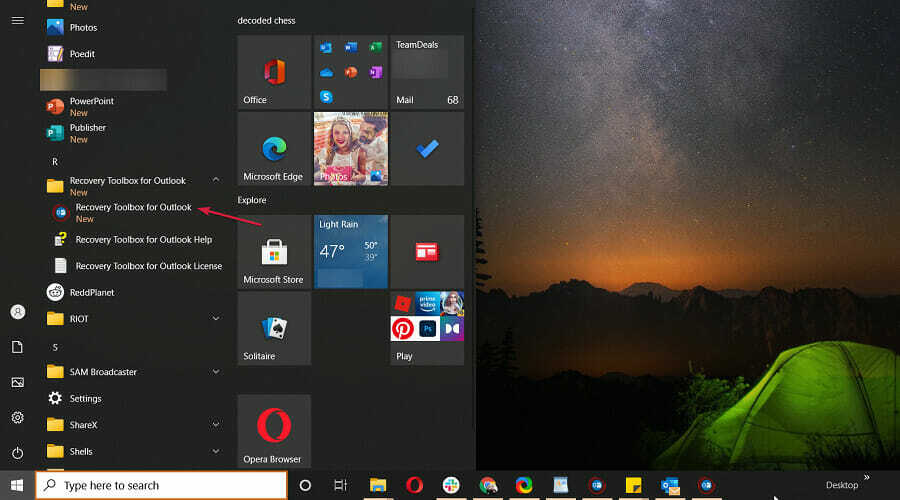
- Spustelėkite Ieškokite .pst ir .ost failų.

- Jei tiksliai nežinote, kur yra failas, tiesiog nurodykite artimiausią įmanomą vietą, pvz., Programos failus ir pataikė į Ieškoti dabar mygtuką.
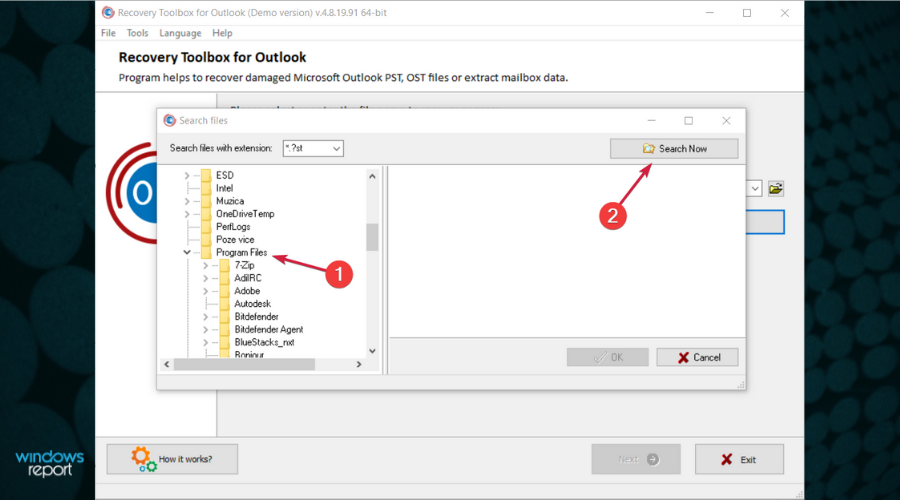
- Pasirinkite failą, kurį norite taisyti, ir paspauskite Gerai mygtuką.

- Dabar, kai pasirinkote failą, tiesiog spustelėkite Kitas mygtuką.

- Toliau turite tris galimus variantus. The Atstatymo rėžimas ištaisys sugadintą OST arba PST failą, Konverterio režimas pavers OST į PST failą ir leis matyti jo turinį ir Nuskaitykite ištrintus duomenis ieškos duomenų ir nuskaitys ištrintus el. laiškus, kontaktus, susitikimus ir kitus objektus. Pereikime prie pirmosios parinkties, tada spustelėkite Taip.

- Kitame lange pamatysite galimų atkurti failų sąrašą. Tiesiog pasirinkite tuos, kuriuos norite atkurti, ir spustelėkite Kitas. Jūs taip pat turite a Pažymėti / panaikinti visų žymėjimą žemiau esantį mygtuką, kad pasirinktumėte visus failus.

- Dabar pasirinkite aplanką, kuriame norite išsaugoti duomenis, ir paspauskite Kitas.

- Paskutinis žingsnis yra pasirinkti atkurtų duomenų tipą. Galite įrašyti juos į PST failą, kurį galite pasiekti naudodami „Outlook“, arba į atskirus failus. Pasirinkę, spustelėkite Sutaupyti mygtuką.

- Paskutiniame lange pamatysite atkūrimo proceso žurnalą.

Štai kaip sutaisyti PST failą vos keliais paspaudimais ir be jokių pastangų.
Kitos svarbios „Outlook“ atkūrimo įrankių rinkinio funkcijos
Šis puikus „Microsoft Outlook“ taisymo įrankis ne tik ištaiso PST ir OST failus, bet ir visą jo turinį el. laiškų, pvz., kontaktų, priedų ir pan., ir tai daro iš visų „Microsoft“ versijų Outlook.
Pavyzdžiui, jei vis dar turite seną „Outlook 97“ sistemoje „Windows XP“, vis tiek galite taisyti jos ANSI PST failus. Tas pats pasakytina apie UNICODE PST failus iš Outlook 2003 ir naujesnės versijos.
Ir jei PST failai yra apsaugoti slaptažodžiu, tai taip pat nėra šio įrankio problema. Jis juos nuskaito, net jei jie yra užšifruoti.
Kai pasakėme visą turinį, tai taip pat reiškia kontaktai, susitikimai, priedai, užduotys, užrašai, kalendoriai, žurnalai ir kiti duomenys iš sugadinto Outlook Personal Store aplanko.
Atkūręs duomenis, jis gali juos išsaugoti PST/MSG/VCF/EML/TXT formatus, priklausomai nuo jūsų reikalavimų.
Jei nesate susipažinę su pranešimo klaida 0x8004010F Outlookduomenų failo negalima pasiekti, Atkūrimo įrankių rinkinys taip pat gali išspręsti šią problemą.
Ši programinė įranga yra išgelbėjimas, jei ką tik praradote svarbius el. laiškus, priedus ir kontaktus iš gautųjų, todėl tikrai turėtumėte tai išbandyti patys.
Kaip gauti „Outlook“ atkūrimo įrankių dėžę?
-
Apsilankykite „Recovery Toolbox“ svetainėje ir spustelėkite Detalės žemiau „Outlook“ atkūrimo įrankių rinkinys.
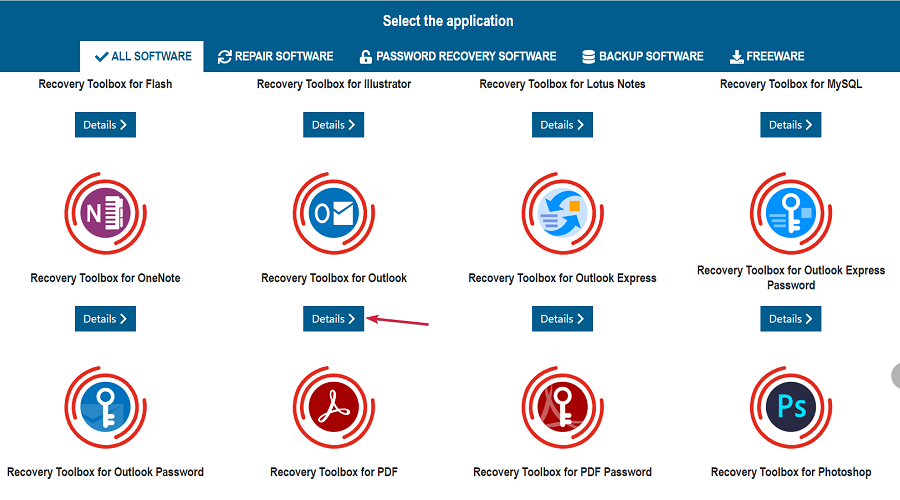
- Kitame lange spustelėkite parsisiųsti mygtuką. Primename, kad tai galite padaryti ir internetu, paspaudę ant Remontas internetu mygtuką iš dešinės.
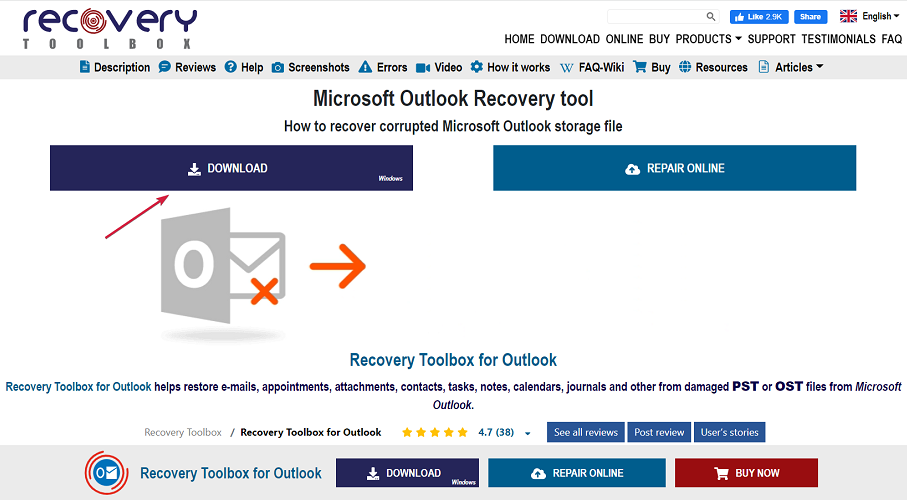
- Gausite vykdomąjį failą. Kai atsisiuntimas bus baigtas, paleiskite failą, kad pradėtumėte diegimo procesą. Pirmas žingsnis yra pasirinkti kalbą ir spustelėti Gerai po to.

- Tada sutikite su licencijos sutartimi ir paspauskite Kitas.

- Dabar pažymėkite langelius, jei norite sukurti darbalaukio piktogramą ir a Greitas paleidimas nuorodą ir spustelėkite Kitas.

- Pataikykite Diegti mygtuką, kad pradėtumėte procesą.

- Spustelėkite Baigti mygtuką pradėti „Outlook“ atkūrimo įrankių rinkinys. Žinoma, galite panaikinti paleidimo laukelio žymėjimą, jei norite jį pradėti vėliau.
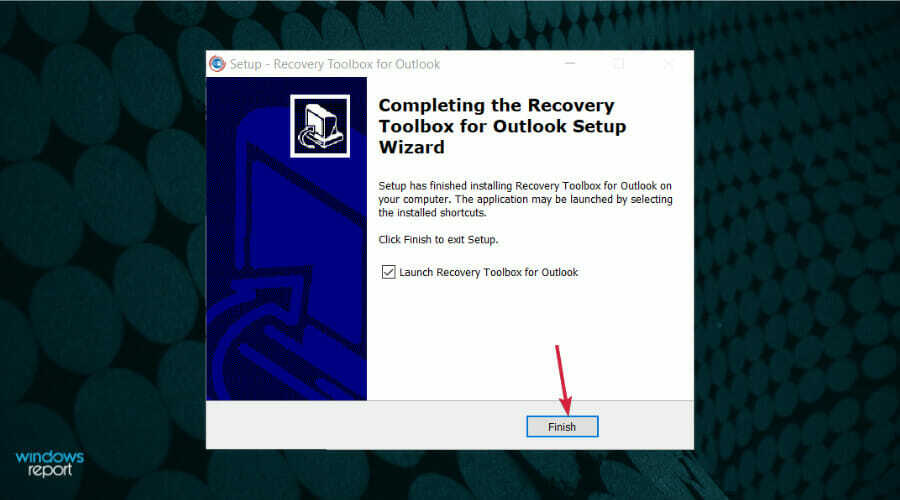
Viskas. Galite pradėti nuskaityti duomenis iš pažeistų „Outlook“ failų.
Kaip matote, atsisiųsti ir įdiegti šį įrankį labai paprasta, be to, tikriausiai pastebėjote, kad iš Recovery Toolbox yra daug programų, kurios gali pataisyti daugybę kitų programų.
Tačiau atminkite, kad atlikę aukščiau nurodytus veiksmus gausite tik demonstracinę versiją. Jis puikiai gali pataisyti jūsų „Outlook“, bet norint neribotai naudoti, turėsite įsigyti licenciją.

„Outlook“ atkūrimo įrankių rinkinys
Atkurkite visus el. laiškus ir turinį iš bet kurios „Outlook“ versijos vos keliais paspaudimais naudodami šį nuostabų įrankį!
Galite įsigyti trijų tipų licencijas:
- Asmeninė licencija – Tai pats prieinamiausias ir akivaizdžiai skirtas asmeniniam naudojimui ir nekomerciniams tikslams
- Verslo licenzija – Teisėtam naudojimui įmonėse, komercinėje ir vyriausybinėje aplinkoje
- Svetainės licencija – Skirta naudoti iki 100 įrenginių įvairiose vietose
- Argumentai "už"
- Atkuria visus el. laiškus ir jų turinį
- Suderinamas su bet kuria Microsoft Outlook versija
- OST į PST konverteris
- Integruota OST peržiūros programa
- Lengva naudoti PST peržiūros programą
- Išsaugokite atkurtus duomenis PST/MSG/VCF/EML/TXT formatais
- Minusai
- Norėdami neribotą naudojimą ir funkcijas, turite nusipirkti licenciją
Baigiamosios pastabos
Kai „Microsoft Outlook“ veikia gerai, pasaulyje nėra jokių rūpesčių ir jūs tęsiate savo verslą, tačiau kai jis pradeda žlugti, yra priežasčių panikuoti.
Arba ne! Bet tai tik tada, kai turite įrankį, kuris tikrai puikiai atkuria normalią padėtį ir atkuria prarastus duomenis.
„Outlook“ atkūrimo įrankių rinkinys apima visus pagrindus, kai reikia atkurti visus el. laiškus ir juose esančius elementus.
Programine įranga labai paprasta naudotis, ji yra greita, o jei planuojate prisijungti prie „Outlook“, turėtumėte laikyti ją kaip patikimą draugą, kurio reikia savo kompiuteryje.
Dabar žinote, kaip pataisyti „Microsoft Outlook“ naudojant paprastą, bet veiksmingą įrankį, kuris pailsės.
Jei jau naudojote, toliau pateiktoje komentarų skiltyje lauksime istorijos su jūsų patirtimi.
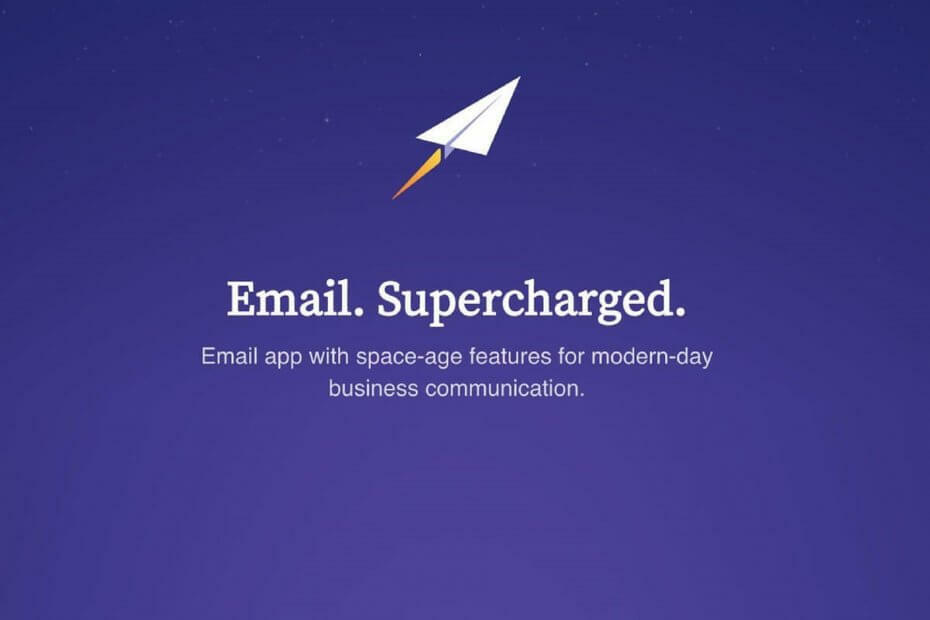

![„Roundcube“ prisijungimas prie saugyklos serverio nepavyko [Ištaisyta]](/f/30acaae8abe42bb59d8a54e9542aada1.jpg?width=300&height=460)